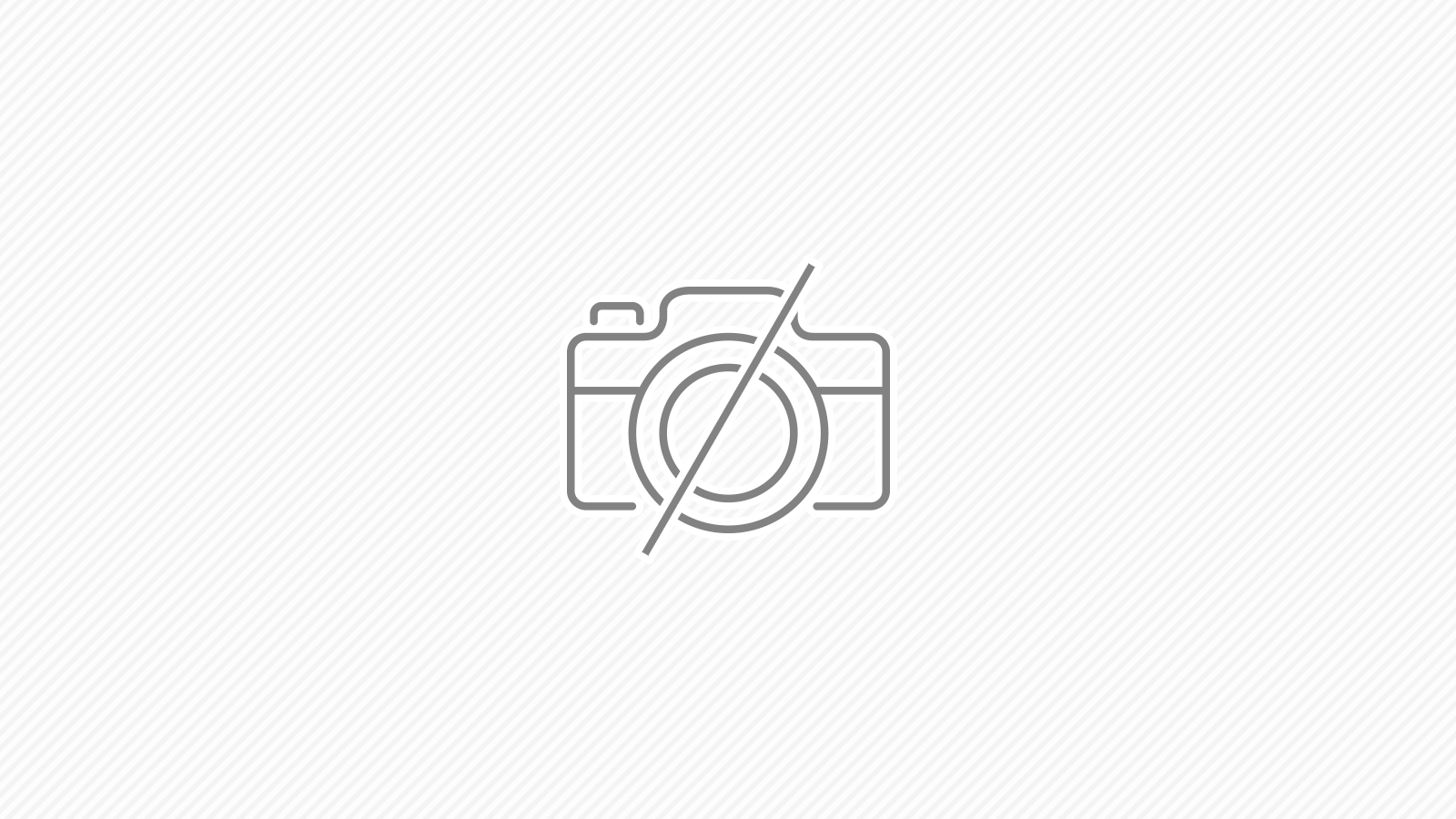.htaccessが原因で、500エラーが出ている場合はこの方法で治るかと思います。
焦って、FTPでプラグインの「W3 Total Cache」フォルダを削除するとかするとかえってトラブル気がします。まずはこの方法を試してからのほうがよいかと思う。
1.htaccessから、W3 Total Cache関連の記述を削除する
# BEGIN W3TC Browser Cache
<省略>
# END W3TC Browser Cache
# BEGIN W3TC Page Cache core
<省略>
# END W3TC Page Cache core
上記のような感じで、BIGIN-ENDという風なコメントで囲まれているのでその部分を削除します。
FTPでPCにDLして編集して、再度アップロードすればOKかと思います。
2.htaccessを一時的に書き込み禁止にする
一時的に書き込み禁止します。
Wordpressの管理画面にログインすると、W3 Total Cacheが動作していると.htaccessを自動で書き換えてくれるようで、そのため、また500 Internal Server Errorに逆戻りしてしまうからです。
書き込み禁止にしておくと、W3 Total Cacheの設定画面にも、プラグインの一覧画面にも入れますので、停止、アンインストールをするなり、設定を見直すなどができるようになります。
3.htaccessをもとに戻すのを忘れずに
元と同じ属性に変更して、書き込みできるようにしてください。
そうすれば、再度W3 Total Cacheを設定すると、.htaccessにも反映されます。
アンインストールしたい場合は、属性を元に戻すまえに、無効化、アンインストールをすればOKです。
補足:W3 Total Cache関連のファイルについて
・.htaccessの内容を一部追加してます
・wp-config.phpに、define('WP_CACHE', true); を追加してます
・/wp-contentフォルダに、advanced-cache.phpというファイルを作成してます
・/wp-contentフォルダに、db.phpというファイルを作成することもあるます
・/wp-content/w3tc-configフォルダに関連ファイルを作成します
・/wp-content/plugins/w3-total-cacheフォルダにプラグイン本体があります
W3 Total Cacheが動作するために必要なファイルは上記のようなものがあります。
参考
・Cherry Pie Web [WordPress]W3 Total Cache で 500 Internal Server Error
・[ W3 Total Cache ] WordPress のキャッシュプラグインを試してみる | うどん県で働く Web ディレクターの日記